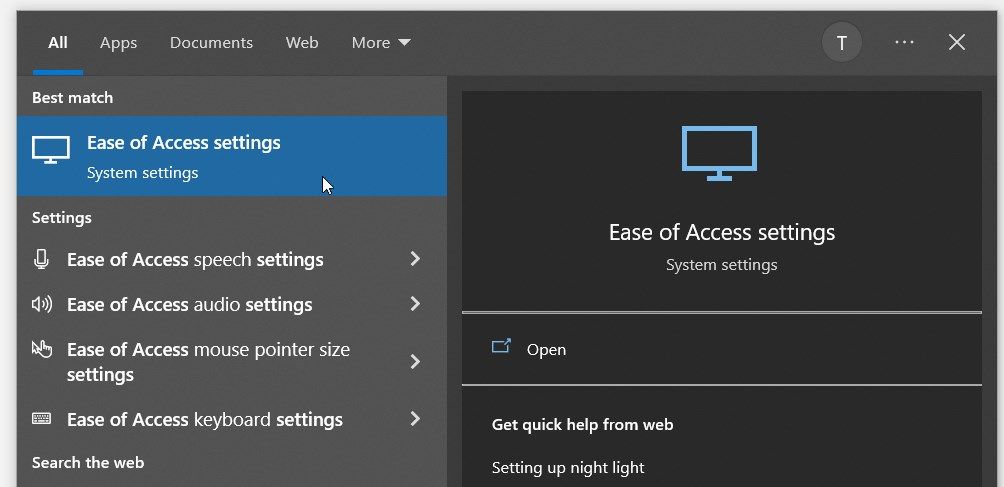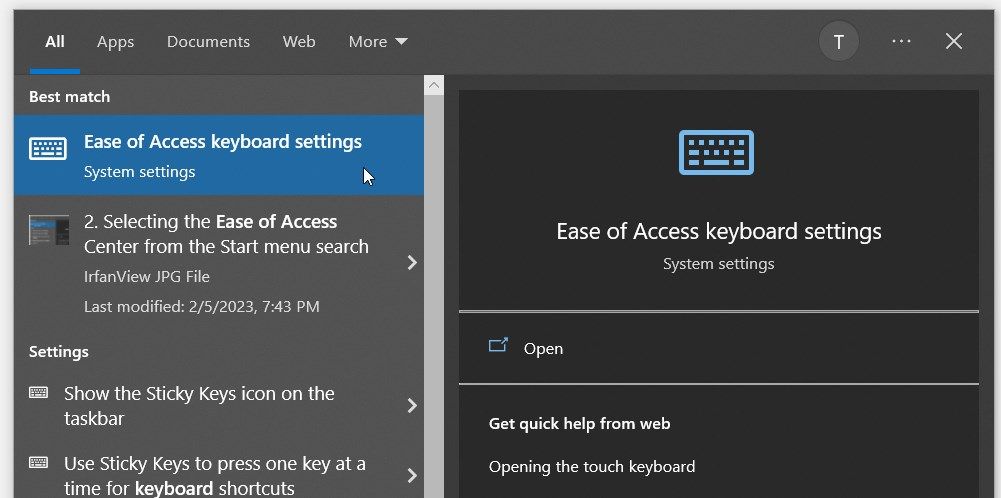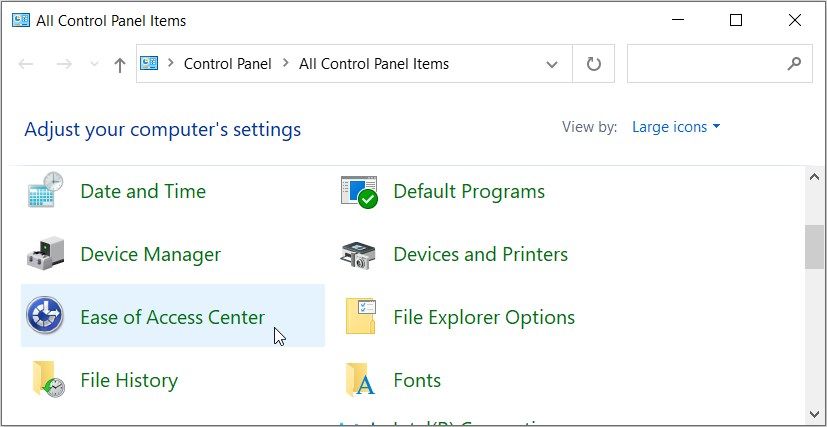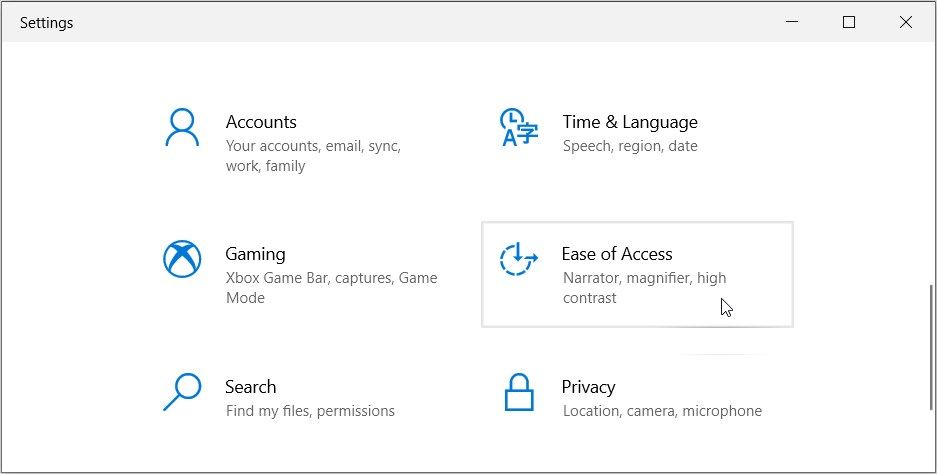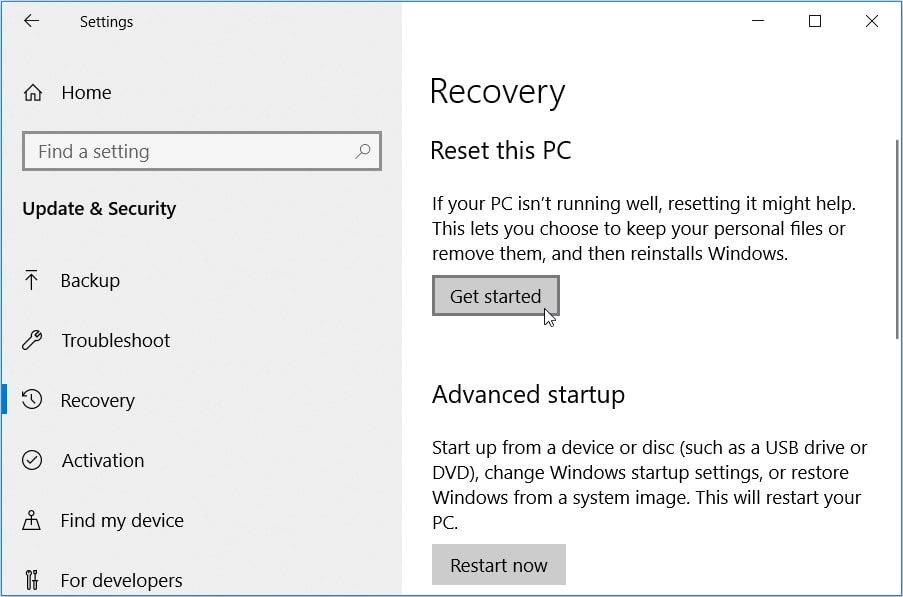Le Centre de facilité d’accès comprend divers paramètres qui peuvent rendre votre ordinateur Windows plus facile à utiliser. Par exemple, cet outil vous permet de régler la luminosité de votre écran, de modifier la taille de vos applications, de personnaliser votre bureau, etc.
Mais comment ouvrir le Centre de facilité d’accès ? C’est ce que nous allons découvrir.
1. Utilisez un raccourci clavier
Vous pouvez accéder facilement à la plupart de vos applications en utilisant les raccourcis clavier de Windows. Si vous voulez ouvrir rapidement le Centre de facilité d’accès, appuyez sur Win + U.
Vous pouvez également utiliser le clavier à l’écran en suivant les étapes suivantes :
- Tapez Clavier à l’écran dans la barre de recherche du menu Démarrer et sélectionnez l’option Meilleure correspondance.
- Cliquez sur le Clé Windows puis cliquez sur U pour ouvrir le centre de facilité d’accès.
2. Utiliser la barre de recherche du menu Démarrer
La barre de recherche du menu Démarrer vous permet d’ouvrir presque tous les outils de votre appareil. Maintenant, voyons comment vous pouvez utiliser la barre de recherche de Windows pour ouvrir le Centre de facilité d’accès :
- Tapez Paramètres de facilité d’accès dans la barre de recherche du menu Démarrer.
- Sélectionnez le Meilleure correspondance résultat.
Maintenant, que se passe-t-il si vous voulez ouvrir des paramètres spécifiques de la facilité d’accès via la barre de recherche du menu Démarrer ?
C’est facile. Tout ce que vous avez à faire est de taper Facilité d’accès suivi du nom des paramètres que vous voulez ouvrir.
Par exemple, disons que vous voulez ouvrir les paramètres de facilité d’accès pour le clavier. Il vous suffit de taper Paramètres de facilité d’accès au clavier dans la barre de recherche du menu Démarrer et sélectionnez l’option Meilleure correspondance.
3. Utiliser le panneau de configuration
Dans la plupart des cas, vous utiliserez le Panneau de configuration pour résoudre divers problèmes sur votre appareil Windows. Parfois, vous pouvez utiliser cet outil pour configurer certains paramètres du système.
Voyons comment vous pouvez utiliser cet outil pour ouvrir le Centre de facilité d’accès :
- Tapez Panneau de contrôle dans la barre de recherche du menu Démarrer et sélectionnez l’option Meilleure correspondance.
- Cliquez sur le Voir par et sélectionnez soit le Grandes icônes ou Petites icônes option.
- Sélectionnez Centre de facilité d’accès à partir des éléments du menu.
4. Utiliser les paramètres du système
Les paramètres du système sont très utiles lorsque vous voulez personnaliser votre appareil ou résoudre des problèmes de système. Mais en plus de cela, vous pouvez également utiliser les paramètres pour accéder à la plupart des applications de votre PC.
Voici comment ouvrir le centre de facilité d’accès en utilisant les paramètres du système :
- Appuyez sur Win + I pour ouvrir les paramètres du système.
- Sélectionnez Facilité d’accès à partir des éléments du menu.
5. Utiliser l’écran de connexion
L’écran de connexion de Windows vous permet d’accéder au gestionnaire de tâches, aux paramètres Wi-Fi et à d’autres outils.
Voici comment vous pouvez ouvrir le Centre de facilité d’accès à partir de cet écran :
- Appuyez sur Ctrl + Alt + Del pour accéder à l’écran de connexion.
- Cliquez sur le bouton Centre de facilité d’accès dans le coin inférieur droit (l’icône ressemble à une horloge).
Que faire si vous ne pouvez pas ouvrir le centre de facilité d’accès ?
Si vous ne parvenez pas à ouvrir le Centre Ease of Access, votre PC a peut-être besoin d’être dépanné. Voici donc deux solutions rapides qui pourraient vous aider :
Mettez à jour votre périphérique Windows
La mise à jour de Windows peut résoudre la plupart des problèmes que vous rencontrez sur votre appareil. Voyons donc les étapes que vous devez suivre :
- Appuyez sur Win + I dans la barre de recherche du menu Démarrer.
- Cliquez sur l’icône Mise à jour et sécurité option.
- Sélectionnez l’option Mise à jour de Windows option.
- Cliquez sur le bouton Vérifier les mises à jour sur la droite et suivez les étapes affichées à l’écran.
Réinitialisation de votre PC Windows
Si le problème persiste, la réinitialisation de Windows peut vous aider. Mais assurez-vous de sauvegarder votre appareil avant de procéder.
Maintenant, voici les étapes pour réinitialiser votre PC :
- Appuyez sur Win + I pour accéder aux paramètres du système.
- Cliquez sur le bouton Mise à jour et sécurité option.
- Sélectionnez l’option Récupération option.
- Cliquez sur le bouton Commencer et suivez les instructions à l’écran.
Ouvrir le centre de facilité d’accès est assez facile
Vous souhaitez modifier facilement divers paramètres de votre PC ? Consultez le Centre Ease of Access en utilisant l’une des méthodes que nous avons couvertes. Et si vous recherchez le centre de facilité d’accès parce que vous avez besoin d’aide avec votre PC, cela vaut la peine d’explorer toutes les options d’accessibilité de Windows 11.